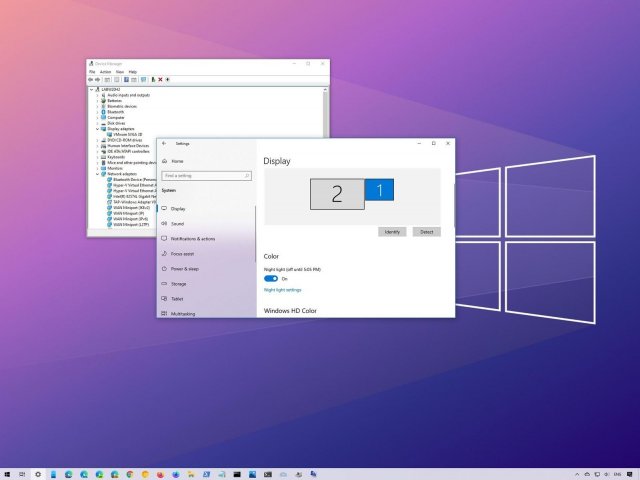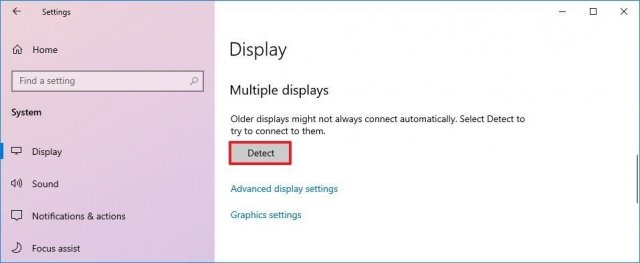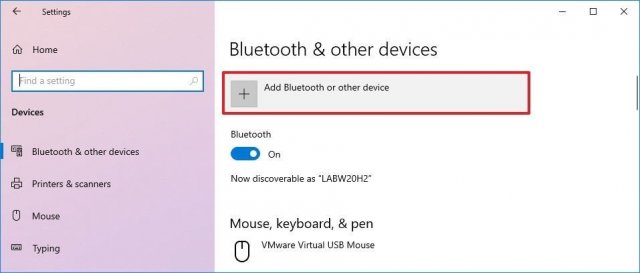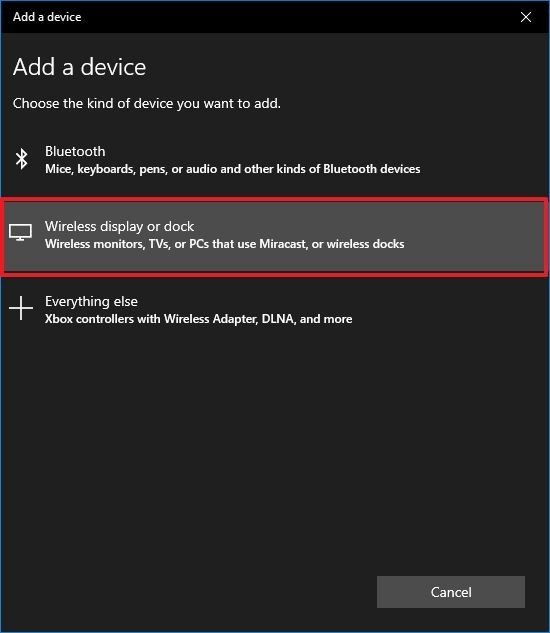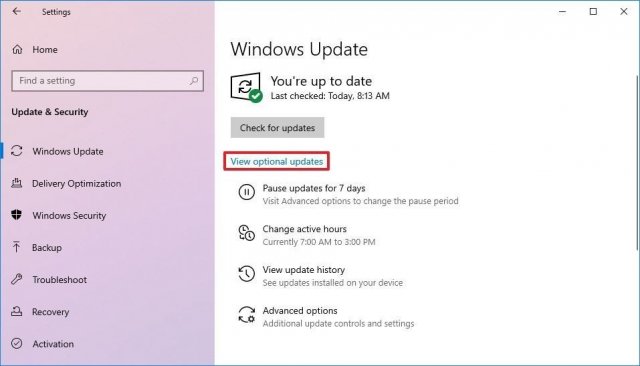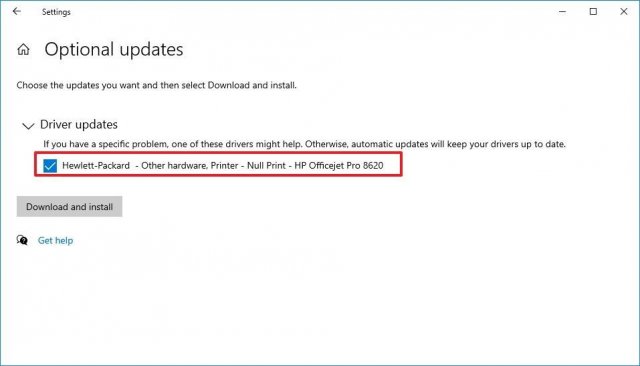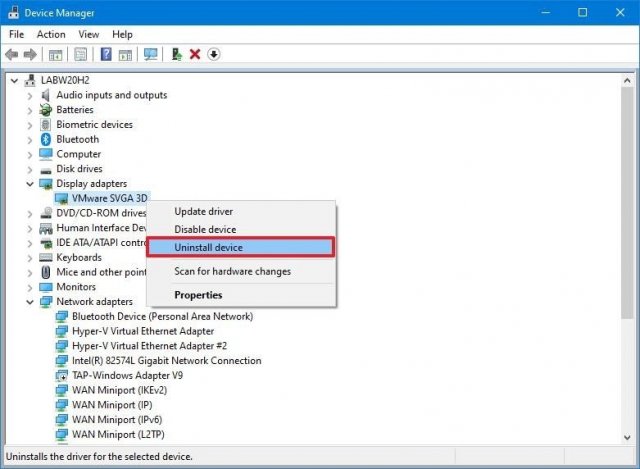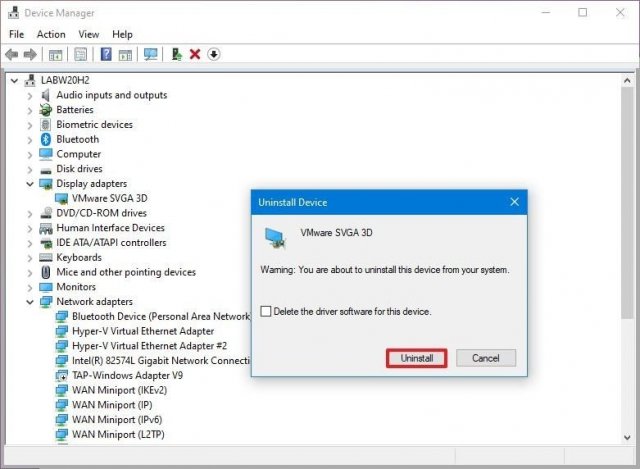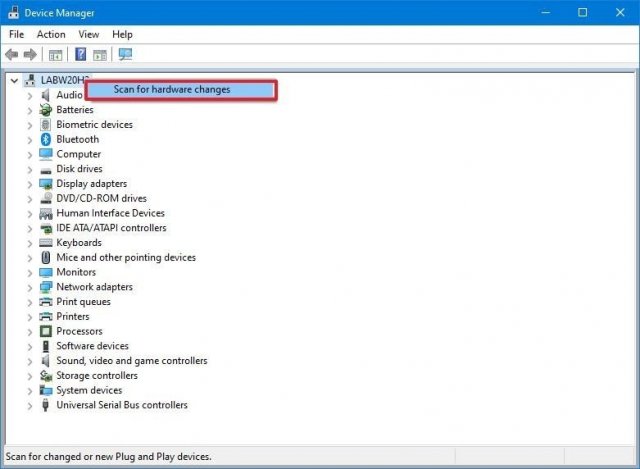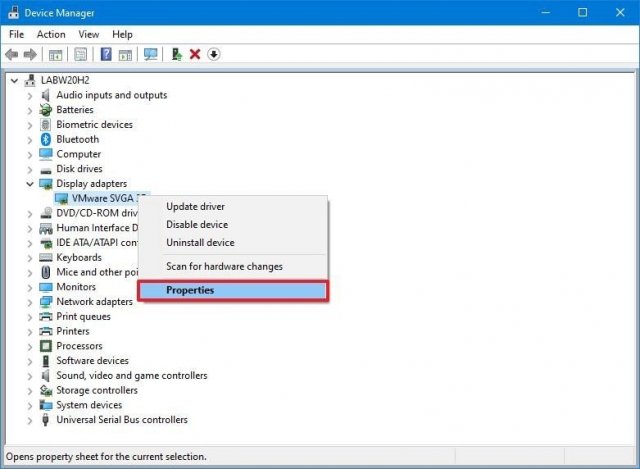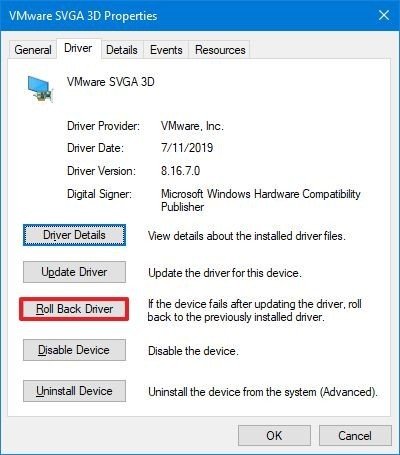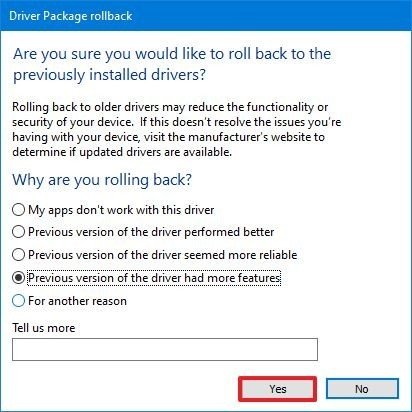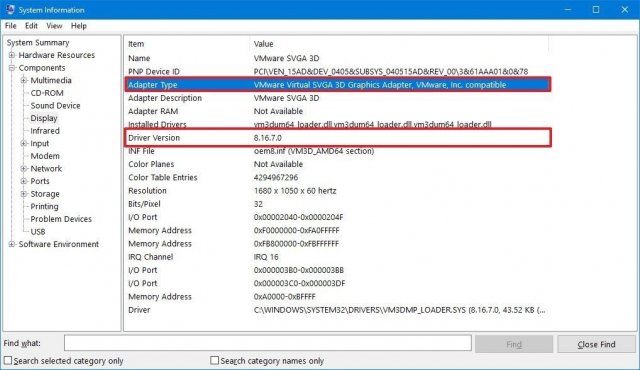два монитора работают как один что делать
Гайд для новичков. Что делать, если «Windows 10» не видит 2-ой монитор?
Гайд для новичков. «Windows 10» не удается обнаружить второй подключенный монитор? В этой статье я расскажу какие проблемы могут возникнуть при подключении второго монитора и методы их решения: переустановка драйверов, принудительное обнаружение, подключение беспроводного дисплея.
Иногда, система «Windows 10» не может обнаружить второй монитор из-за проблем с оборудованием или драйвером. И если подобная ситуация произошла, то существует ряд шагов, чтобы быстро устранить проблему с подключением второго монитора.
Проверяем аппаратную часть
Если «Windows 10» не может обнаружить второй монитор, то для начала выполните следующие действия:
Настройте 2-ой монитор в параметрах системы
Если вы удостоверились, что аппаратных проблем нет, физическое подключение осуществлено верно, все элементы цепи соединения исправны и их работоспособность полностью проверена. Теперь проверим настройки в приложении «Параметры».
Принудительное обнаружение второго дисплея
Для этого переходим в «Пуск» — «Параметры» — «Система». В левой боковой панели открывшейся страницы системного окна перейдите в раздел «Дисплей».
Теперь в правой боковой панели «Изменение расположения экранов» нажмите на «Обнаружить».
После чего монитор должен быть обнаружен, а потом его можно будет настроить.
Подключение беспроводного дисплея
Открываем «Пуск» — «Параметры» — «Устройства». Потом на панели слева кликаем на раздел «Bluetooth и другие устройства». Затем в правой части нажмите на кнопку «Добавление Bluetooth или другого устройства».
Далее в новом окне «Добавить устройство» выбираем раздел «Беспроводной дисплей или док-станция».
Убедитесь, что беспроводной дисплей включен и доступен для обнаружения. Выберите требуемый монитор из списка. Продолжайте следовать указаниям на экране и второй дисплей появится в списке в качестве второго.
Обновите драйвера видеокарты до последней версии
Поврежденные, неисправные или устаревшие драйвера препятствуют нормальной работе компьютера, поэтому их периодически приходится переустанавливать или обновлять.
Обновить их можно вручную или через Диспетчер устройств, так же можно выполнить принудительное обновление.
1 способ. Чтобы обновить их вручную, перейдите на сайт производителя видеокарты, в строке поиска введите точную модель своей видеокарты (посмотреть ее можно с помощью программы CPU-Z? например). Перейдите на страницу товара — поддержка и скачайте последнюю версию драйвера под вашу ОС. Далее устанавливаем драйвер перезагружаем ПК.
2 способ. Открываем «Пуск» — «Средства администрирования Windows» — «Управление компьютером».
В левой части окна «Управление компьютером» кликаем по разделу «Диспетчер устройств», а в правой части кликаем ПКМ по надписи «Видеоадаптеры».
Из выпадающего списка выбираем «Обновить драйвер».
Далее выбираем «Автоматический поиск обновленных драйверов»
Ждем завершения процесса и перезагружаем ПК.
3 способ. Чтобы переустановить драйвер видеокарты в принудительном поряд, его нужно удалить из диспетчера устройств. Нажимаем «Поиск» — вводим «Диспетчер устройств» — кликаем по иконке ПКМ — «Запуск от имени администратора». Кликаем ПКМ по записи «Видеоадаптеры», в меню выбираем «Удалить устройство».
Подтверждаем удаление и перезагружаем ПК, после чего ОС заново определит устройство установит драйвер.
Полную версию статьи со всеми дополнительными видео уроками смотрите в источнике. А также зайдите на наш Youtube канал, там собраны более 400 обучающих видео.
Компьютер не видит второй монитор: 11 способов, что делать когда не обнаруживается 2 монитор на ПК в Windows

В крайнем случае вам потребуется выбрать в качестве устройства, на которое компьютер будет отправлять видеосигнал, второй монитор — и через несколько мгновений вы увидите на экране картинку. Но бывает и совершенно по-другому: вы благополучно подсоединили кабель к компу и монитору, выполнили все необходимые настройки — а ПК, несмотря на все затраченные усилия, отказывается видеть второй дисплей. И, что ещё хуже, причина такого отказа непонятна: оба устройства исправны и до последнего времени работали как должно.
Не торопитесь отказываться от использования второго монитора, покупать новый или разбираться во «внутренностях» компьютера: как правило, причина невозможности увидеть моник кроется в проблемах операционной системы. В этой статье мы расскажем, из-за чего у вас не работает второй монитор. Windows 10 не обнаруживает второй монитор? Читайте наши пошаговые инструкции — и немедленно приступайте к устранению неисправности! Помимо этой статьи, рекомендуем ознакомиться с инструкцией: почему нет сигнала на мониторе. Советы в ней также могут помочь.
Способы подключения второго монитора
Вот какие преимущества даст подключение второго монитора:
Что ж, теперь, описав все мыслимые преимущества использования подключаемых дисплеев, мы можем начать отвечать, почему не видит 2 монитор на Windows 10. Не включается второй монитор на Windows 10? Прежде всего определите, каким именно способом устройство подключено к компу. Существует три основных варианта:
11 способов, что делать, если второй монитор не видит компьютер
Совет #1: Проверьте кабель от видеокарты к монитору и другие свойства подключения
Прежде чем переходить к тонким настройкам операционной системы, обратите внимание на провод, посредством которого новый монитор подсоединяется к компу. Возможно, неисправен именно кабель — чтобы исключить этот фактор, выполните следующие действия:
На этом первый, самый лёгкий этап выявления проблемы пройден. Довольно часто пользователи находят решение вопроса на этой стадии — если вам повезло, можете заканчивать чтение статьи и приступать к просмотру.
Но бывает, что и после перечисленных действий второй монитор не определяется. Что делать дальше? Читайте в следующем разделе!
Совет #2: Настройте режим работы монитора в Windows
В оптимальном случае вы, в результате правильно выполненного подключения второго монитора, должны увидеть на экране хотя бы какое-то изображение — его в дальнейшем можно настроить. Кроме того, операционная система должна предложить вам один из вариантов вывода картинки на новое устройство:
По умолчанию операционная система выбирает при подсоединении второго монитора к компу второй вариант, позволяющий видеть одно и то же изображение на обоих рабочих столах. При сбое или неправильно сделанном выборе в приоритете может оказаться, к примеру, первый вариант, при котором трансляция продолжает вестись только на первый, основной, дисплей. Вот и ответ, по каким причинам не обнаруживается второй монитор. Windows 10 не видит второй монитор? Удостоверьтесь, что выбрали корректный вариант проецирования!
Как правило, при каждом новом подключении дополнительного дисплея вы видите на основном экране одно и то же окошко выбора. Его можно вызвать и своими силами, нажав сначала клавишу Windows, а затем, не отпуская её, вторую — латинскую P. Раскладка при этом значения не имеет. В меню выберите подходящий вариант проецирования (чаще всего — второй).
Приведём краткую инструкцию по обнаружению проблемы, описанной выше:
Перечисленные выше манипуляции помогут, в частности, когда ПК не видит второй монитор через материнскую плату. Честно прошли все пункты инструкции, но ничего не поменялось? Значит, переходим к следующему шагу. Предварительно посоветуем отсоединить от компа используемый для подключения пока не видимого второго монитора адаптер (обычно используют переходники VGA-DVI) и попробовать выполнить соединение напрямую — может быть, проблема носит аппаратный характер, и всё, что вам требуется сделать — поменять сломавшийся адаптер на исправный.
Совет #3: Перезагрузите компьютер
Работа операционной системы, сколь бы совершенной она ни была, приводит к постепенному накоплению ошибок. В результате рано или поздно может случиться масштабный сбой, результатом которого, к примеру, может стать невозможность для ПК видеть подключаемый вами второй монитор.
Самый лёгкий способ вернуть системе былую работоспособность — выполнить перезагрузку. Процесс отнимает сравнительно немного времени, зато избавляет компьютер от множества мелких неполадок — в том числе и от отказа видеть второй дисплей. Вместо перезагрузки можете применить полный цикл выключения компа с последующим включением.
Совет #4: Попробуйте подключить монитор через другой интерфейс
Искать разгадку, почему видеокарта не видит второй монитор через DVI или иной разъём, можно едва ли не бесконечно. Занятие это, бесспорно, интересное, однако вам нужно решить проблему — и неплохим способом решения станет подключение нового дисплея к другому свободному разъёму, например, HDMI. При необходимости используйте соответствующий переходник: с VGA на HDMI, с HDMI на DVI и так далее. Очень рекомендуем применять не больше одного адаптера: чем больше звеньев в технологической цепи, тем с большей вероятностью она откажется работать, а вы так и не сможете увидеть изображение на втором мониторе.
Приведём чуть более подробную инструкцию по устранению проблемы:
Совет #5: Проверьте, какой HDMI порт выбран для работы с монитором
Возможно, на мониторе имеется несколько однотипных портов — скажем, HDMI. Видеосигнал, передаваемый картой ПК, поступает на один из них — тот, к которому подключён соответствующий кабель. А значит, если в меню монитора вы вместо используемого порта (например, под номером 1) указали какой-либо иной (например, под номером 3), картинки вы не увидите: комп просто будет передавать сигнал на незадействованный порт. Выход из этой ситуации максимально прост: выберите в меню настроек правильный разъём, ориентируясь на маркировку, нанесённую возле каждого из портов.
Крайне редко бывает такое: производитель умудряется перепутать маркировку, и вы, вроде бы выставив правильное значение, всё равно ничего не видите на втором мониторе. В этой ситуации остаётся действовать методом перебора: рано или поздно вы всё равно натолкнётесь на нужный разъём.
Совет #6: Подключите видеокарту второго монитора заново
Продолжаем рассказ, по каким причинам не подключается второй монитор. Следующий возможный ответ — неверные настройки используемой вами графической карты. Чтобы устранить проблему, действуйте в следующем порядке:
Для большей надёжности по завершении манипуляций можете выполнить перезагрузку. В результате ОС очистится от накопившихся сбоев, и вы сможете наконец увидеть изображение на подключённом к компьютеру втором мониторе.
Совет #7: Удалите мониторы в Windows
Следующий совет, который должен помочь, если не подействовало выключение-включение графического адаптера, также требует запуска «Диспетчера устройств». После того, как окно утилиты окажется на экране, выполните такие действия:
Возможно, вы нашли разгадку, почему второй монитор не показывает изображение. Перезагрузите ПК и проверьте, не устранена ли неполадка.
Совет #8: Обновите драйвер видеокарты второго монитора
Служебная утилита в идеале должна быть скачана и установлена операционной системой самостоятельно, в момент подключения. Однако часто ОС или вовсе игнорирует это действие, или инсталлирует какой-либо иной, неподходящий драйвер. Кроме того, рекомендуем устанавливать продукт, поставляемый непосредственно компанией-производителем — так вы сведёте риски несовместимости практически к нулю, а также сможете использовать весь потенциал графического адаптера.
Чтобы выполнить обновление, следуйте несложному алгоритму:
После очередной перезагрузки проверьте, может ли теперь компьютер видеть второй монитор.
Совет #9: Откатите драйвер видеокарты
К сожалению, даже пройдя все перечисленные шаги, вы можете обнаружить, что, как и в начале пути, не отображается 2 монитор. Одним из следующих возможных решений станет откат драйвера к прошлой стабильной версии — особенно это логично, если проблема стала проявляться после обновления служебной утилиты. Как обычно, предварительно вам нужно зайти в «Диспетчер устройств». После этого:
После всех перечисленных действий не помешает выполнить новую перезагрузку. В результате некорректно работающая версия драйвера, которую вы накатили поверх старой, будет заменена на стабильную — что, собственно, и позволяет вам теперь спокойно смотреть видео на втором мониторе.
Совет #10: Настройте видеодрайвер
Все неисправности, связанные с работой драйверов, можно теоретически разделить на две категории:
В абсолютно большинстве случаев перейти к тонким настройкам, помогающим устранить неисправность, вследствие которой второй монитор не показывает картинку, можно, кликнув по иконке фирменного приложения.
Если иконки нет ни на рабочем столе, ни в трее, вы гарантированно найдёте его в «Панели управления». Чтобы упростить поиски, можете предварительно переключиться на «Значки».
Ничего не видите и здесь? Значит, драйвер просто не инсталлирован должным образом. Чтобы ликвидировать проблему, вновь вызовите «Диспетчер устройств». Дисплей может быть обнаружен, в частности, в подсписке «Другие устройства» — это лишний раз доказывает наличие неисправности драйверов.
Что делать в этом случае, вы уже представляете. Менее распространённая ситуация — отсутствие возможности задать настройки, казалось бы, правильно установленного драйвера. Ничего страшного — поможет переустановка или, если имеется новая версия, обновление.
Когда наконец окошко параметров будет вызвано на рабочий стол, перейдите (на примере продукции Intel) ко вкладке «Несколько дисплеев», размещённой в разделе «Дисплей». Здесь вы легко сможете задать все требуемые для корректной работы второго монитора параметры.
Для настройки ПО других производителей требуется выполнить приблизительно те же манипуляции. Просто найдите подпункт, в названии которого есть упоминание о нескольких дисплеях, и задайте верные параметры работы второго монитора.
Совет #11: Проверьте частоту обновления (герцовку) монитора
Если и теперь компьютер не обнаруживает второй монитор, примените следующую инструкцию, связанную с техническим параметром вывода изображения — частотой обновления. Возможно, проблема именно в ней — в идеале значения, установленные на ПК и подключаемом дисплее, должны совпадать.
Проверка выполняется следующим образом:
Отлично, полдела уже сделано. Теперь точно таким же образом доберитесь до герцовки второго монитора и, если выставленное здесь значение не совпадает с ранее найденным, выставьте правильный параметр. Не забудьте применить вносимое изменение — только тогда проблема, из-за которой не определяется второй монитор, будет успешно ликвидирована.
Заключительные советы
А теперь — несколько советов специально для владельцев ноутбуков. Если с подключением дополнительного монитора возникают сложности, выполните следующие действия, очень желательно — строго в приведённом порядке:
Можем предположить, что для подключения второго монитора вы используете шнур стандарта HDMI — универсальное и крайне простое в обращении устройство. В таком случае настоятельно советуем перед каждым подключением и отключением периферийного оборудования выключать как компьютер, так и дисплей.
Один из распространённых ответов, почему комп или ноутбук не видит второй монитор, — перегорание порта при подсоединении «наживую». Кроме самого разъёма, выйти из строя может и видеокарта или материнская плата — в результате вместо быстрого подключения вы получаете целый комплекс проблем, приводящих к необходимости ремонта ПК. Чаще всего выгорание связано с некачественным заземлением — подкорректировать его в домашних условиях можно, только если вы знакомы с электротехникой. А значит, самый простой способ избежать поломки — не подключать кабель без предварительного обесточивания компьютера и второго монитора.
В целом схема подсоединения выглядит так:
Помимо указанного интерфейса, можете использовать любой другой, по мере необходимости докупая переходники. Кроме того, имеет смысл применять сетевые фильтры, предотвращающие частые скачки напряжения в домашней сети. Предпримите меры предосторожности, чтобы потом не теряться в раздумьях, почему не включается второй монитор!
В заключение приведём несколько дополнительных соображений — следуйте нашим рекомендациям, если перечисленные выше советы не помогли:
Приведённые нами инструкции помогут разобраться, по какой причине ПК не видит второй монитор. Следуйте указаниям шаг за шагом — на каком-либо из этапов проблема непременно будет ликвидирована!
Что делать, если второй подключенный монитор не распознаётся на Windows 10
В системе Windows 10 добавление второго монитора позволяет расширить доступное для работы пространство. Вы сможете открывать одновременно множество приложений и играть в игры на ноутбуках и компьютерах.
Хотя подключение внешнего экрана обычно происходит гладко, иногда Windows 10 не может распознать старые модели мониторов или если используются устаревшие версии драйверов. Также виноваты могут быть аппаратные проблемы. Если такое случилось в вашем случае, есть несколько шагов по исправлению ситуации. В их число входит проверка подключения и установка нужных драйверов.
В этом руководстве мы расскажем о трёх способах устранения неполадки, которая не даёт системе автоматически увидеть второй монитор.
Как исправить проблему с подключением второго монитора при помощи инструмента устранения аппаратных неполадок
Когда компьютер не видит второй внешний монитор, проблема скорее всего программная. Иногда бывают случаи неисправностей физического подключения.
Как исправить проблему с подключением монитора при помощи приложения «Параметры»
Если физические проблемы с подключением отсутствуют, монитор и компьютер исправны, откройте приложение «Параметры» для принудительного обнаружения второго монитора.
Принудительное обнаружение второго монитора
Примечание: данный вариант доступен только при подключении более одного монитора. Если у вас один монитор, опция отсутствует.
После выполнения этих действий Windows 10 должна обнаружить внешний монитор. Вы сможете менять его разрешение, масштаб, ориентацию при помощи доступных настроек.
Беспроводное подключение внешнего монитора
Как исправить проблемы с подключением внешнего монитора при помощи последней версии графических драйверов
На Windows 10 проблемные, устаревшие или поврежденные графические драйверы могут не дать системе нормально распознавать и настраивать второй монитор. Если такое случается, проще всего решить проблему за счёт обновления, переустановки или перехода на более старую версию драйвера. Это может исправить подключение между внешним монитором и компьютером.
Обновление графических драйверов
Если новой версии драйвера нет, проверьте сайт производителя. Там может быть последняя версия драйвера для скачивания и установки.
Переустановка графического драйвера
После выполнения этих действий Windows 10 должна переустановить графический драйвер автоматически. Убедитесь, что драйвер установлен правильно.
Откат на более раннюю версию графического драйвера
Если устройство недавно получило обновление или вы обновили драйвер вручную и Windows 10 после этого не может обнаружить второй монитор, можно откатиться на предыдущую версию драйвера.
Обновление графического драйвера на панели управления производителя
Windows 10 можно скачать и установить драйверы почти для любой видеокарты, но версия в центре обновления Windows не всегда последняя. Если вы хотите установить самые последние драйверы, Nvidia, AMD и Intel предлагают инструменты для их быстрого скачивания и установки. Это может решить проблемы с подключением внешнего монитора.
После этого вы сможете скачать нужную версию драйвера по ссылкам выше.
Производители устройств вроде Dell, HP, Razer, Acer, Microsoft могут вносить изменения в оригинальную версию драйверов для их оптимизации. Если у вас брендовый компьютер (Original Equipment Manufacturer, OEM), всегда нужно стараться использовать драйвер от его производителя, прежде чем скачивать драйверы с сайта производителя видеокарты. Это сведёт к минимуму вероятность столкнуться с другими проблемами в работе.